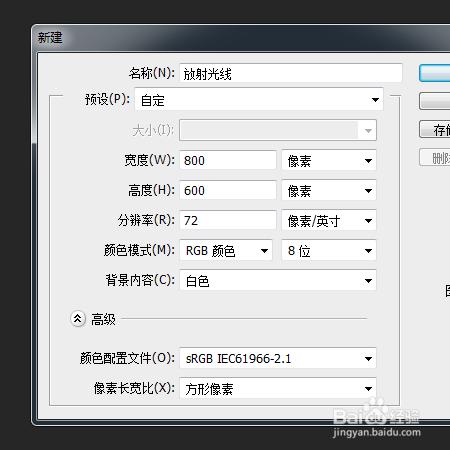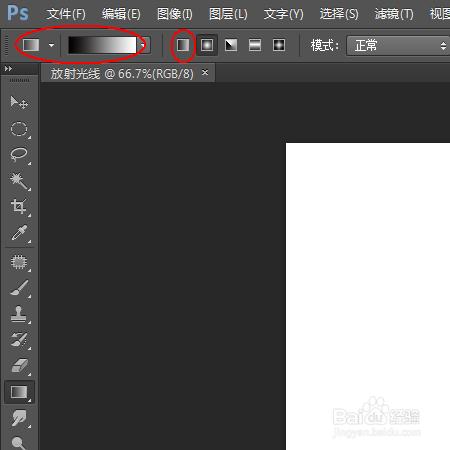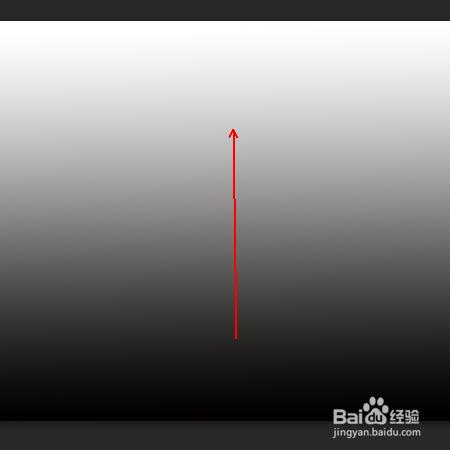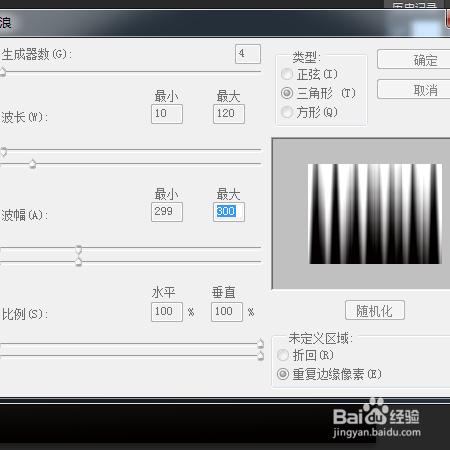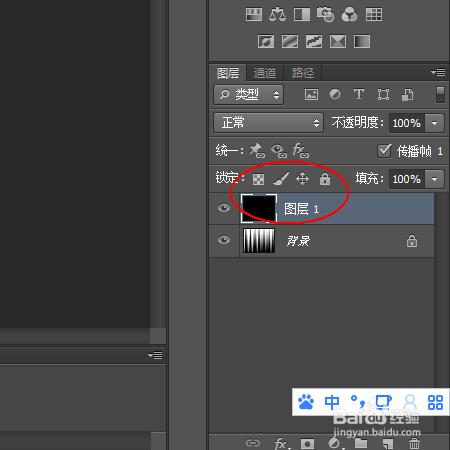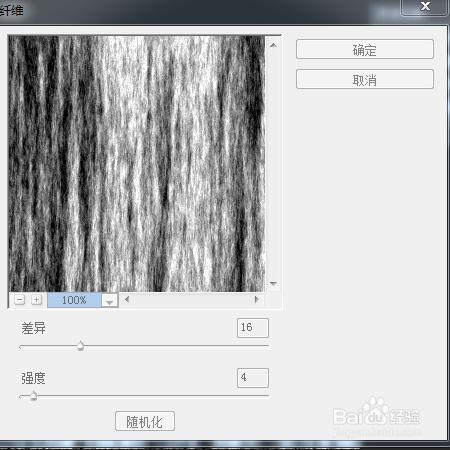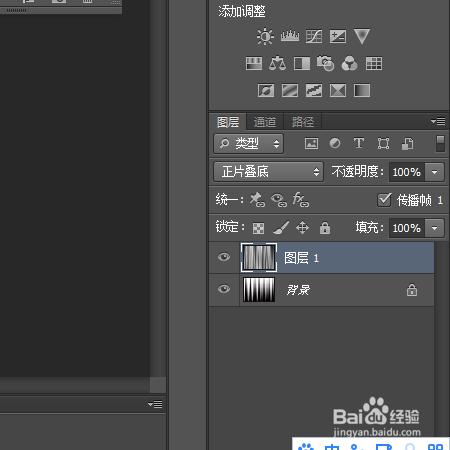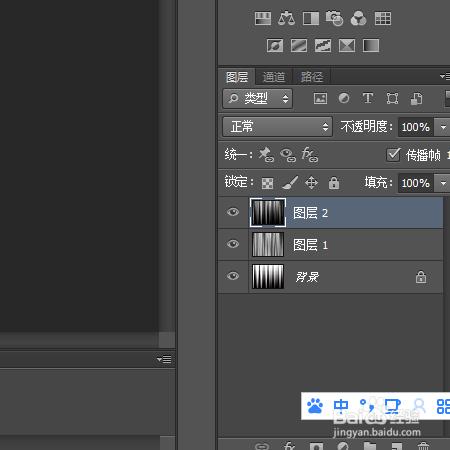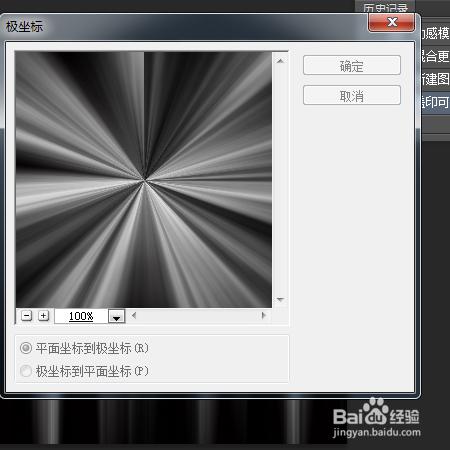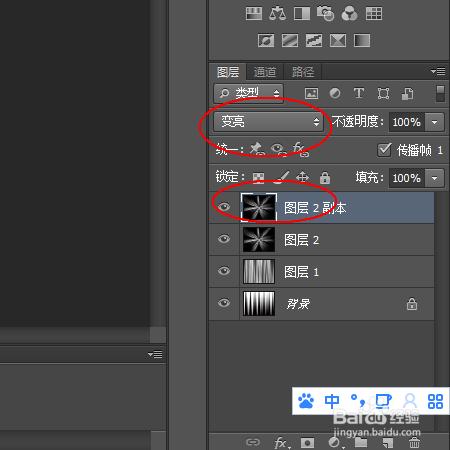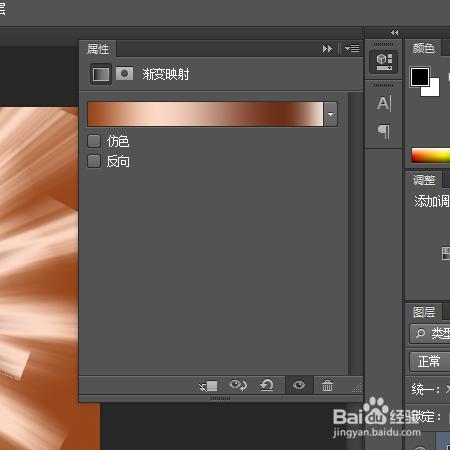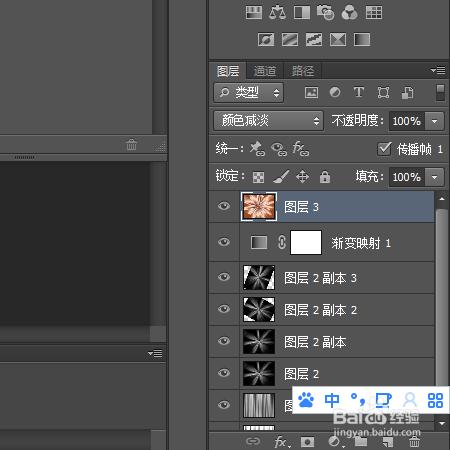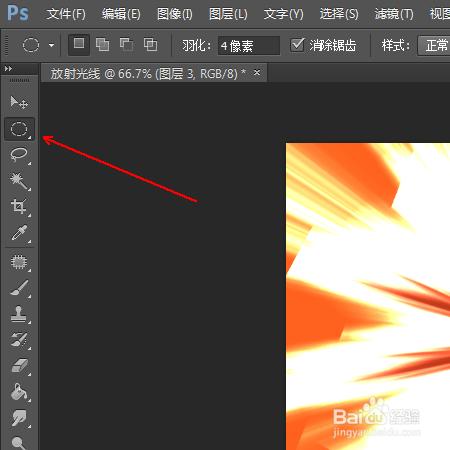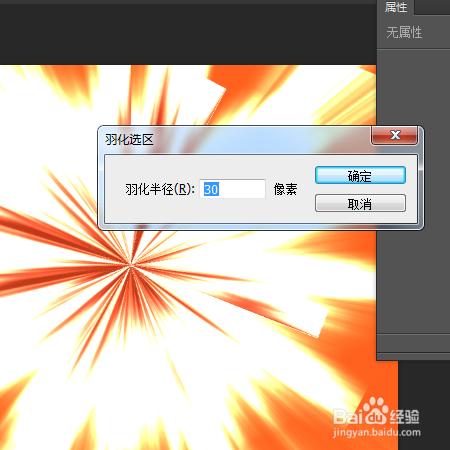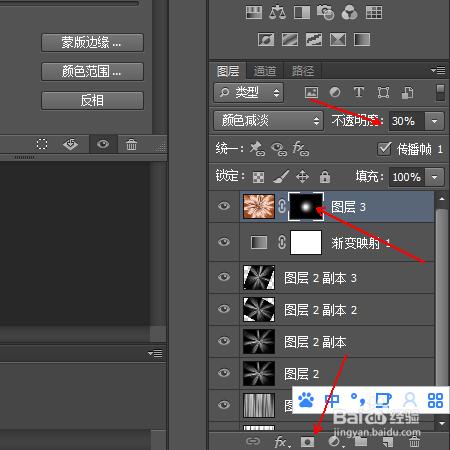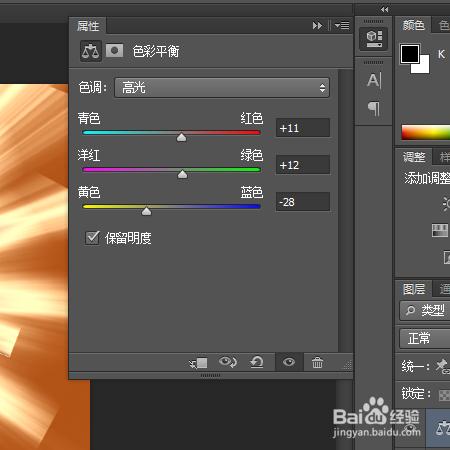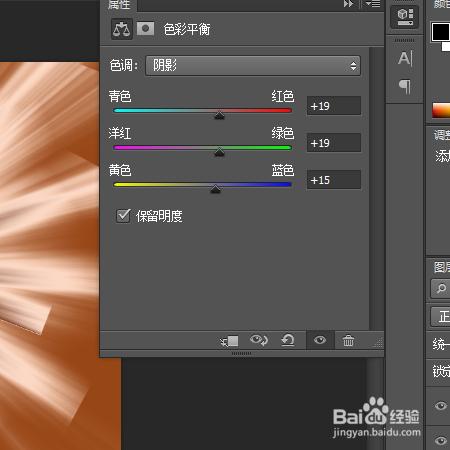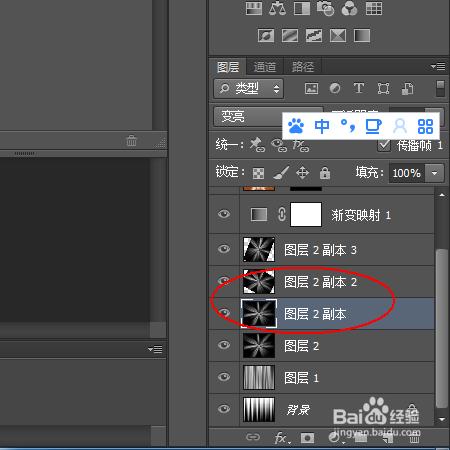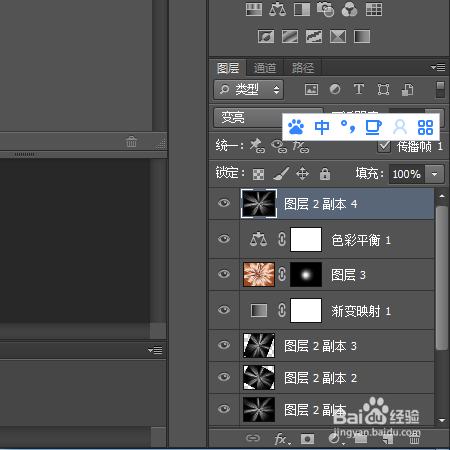放射光束用濾鏡來製作
工具/原料
ps6.0
方法/步驟
選單欄:檔案-新建
工具面板:漸變工具,顏色設定為黑白,並在屬性欄選擇“線性漸變”,
在畫布上按箭頭放線,拉線。
選單:濾鏡 > 扭曲 > 波浪
新建一個圖層,填充黑色
選單:濾鏡 > 渲染 > 纖維
選單:濾鏡 > 模糊 > 動感模糊
把當前圖層混合模式改為“正片疊底”
新建一個圖層,按Ctrl + Alt + Shift + E 蓋印圖層
選單:濾鏡 > 扭曲 > 極座標
按Ctrl + J 把當前圖層複製一層,混合模式改為“變亮”
按Ctrl + T 變形,並旋轉一點角度
重複上一步,以便增加中心的亮度
建立漸變對映調整圖層,顏色及設定如下
新建一個圖層,蓋印圖層,混合模式改為“顏色減淡”
以光束中心點為圓心拉出下圖所示的正圓選區。
按Shift + F6羽化30個畫素
給當前圖層新增圖層蒙版,不透明度改為:30%
建立色彩平衡調整圖層,對陰影,高光進行調整
選擇底部的這個圖層
Ctrl + J 複製一個圖層,並置頂,然後把混合模式改為濾色
最終效果
注意事項
按字母鍵“D”把前,背景顏色恢復到預設的黑白